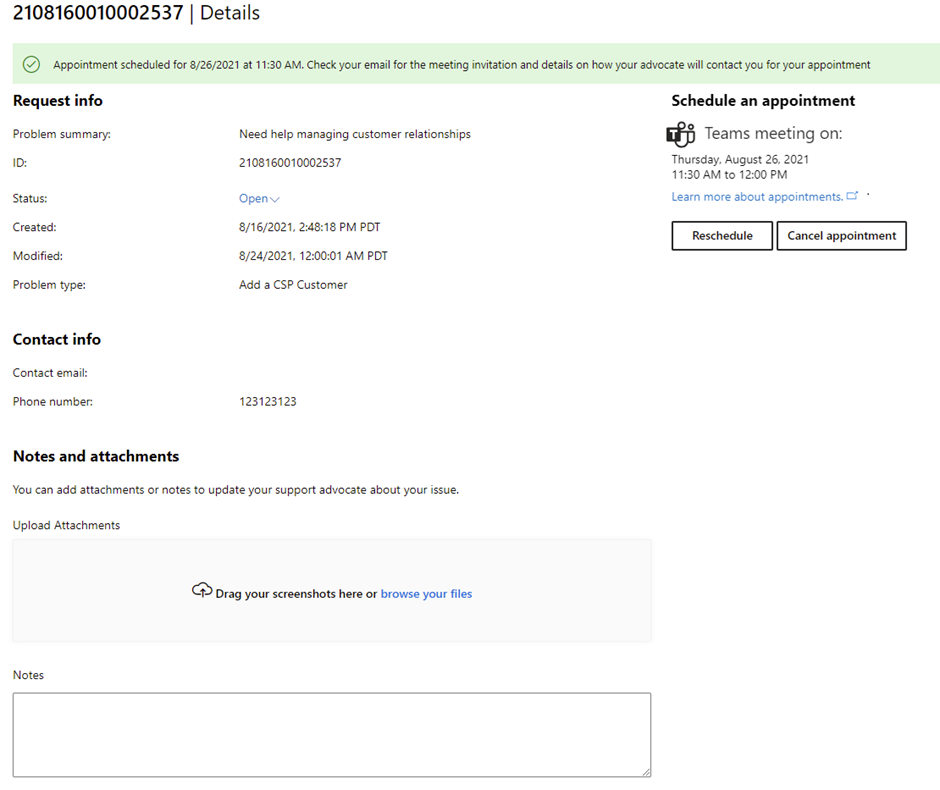Támogatási találkozó ütemezése a Partnerközpontban
A következőre vonatkozik: Partnerközpont | Partnerközpont a Microsoft Cloud for US Government számára
Megfelelő szerepkörök: Minden felhasználó
Ez a cikk bemutatja, hogyan ütemezhet támogatási találkozót a Partnerközpontból, és ajánlott követő tevékenységeket biztosít a támogatási probléma sikeres megoldásához. A találkozó ütemezése olyan esetekben ajánlott, amikor a súgókérés összetett, vagy alacsony a rendelkezésre állása, és nem áll rendelkezésre a nem ütemezett hívások fogadásához.
Fiókhozzáféréssel kapcsolatos problémák
A fiókhozzáféréssel kapcsolatos problémák kezelése másként van kezelve, mint más szolgáltatásproblémák. Ha fiókhozzáférési problémákat tapasztal:
- Ha Ön az egyetlen globális rendszergazda a fiókban, és teljes mértékben le van tiltva – a hozzáférés visszaállításához kérjen segítséget, forduljon az Azure Data Protection csapatához a 866-807-5850-ös számon. Ellenkező esetben forduljon a szervezet egy másik globális rendszergazdájához, hogy segítsen Önnek.
- Ha elvesztette a kétfaktoros hitelesítési programot vagy eszközt, és nem tudja elérni a fiókját , forduljon a támogatási csapathoz a elérni kívánt szolgáltatáshoz. Lépjen a Kapcsolatfelvétel támogatási oldalára, és válassza ki azt a terméket, amellyel kapcsolatban segítségre van szüksége.
- Ha a segítségre szoruló termék nem szerepel a Kapcsolatfelvétel támogatási oldalán , az egyéb támogatási lehetőségek a következők:
- AzureSupport
- Küldjön e-mailt az Azure CXP Community Connectnek team@microsoft.com.
Tipp.
A lehetséges jövőbeli zárolások megelőzése érdekében – proaktív módon létrehozhat egy vészhelyzeti hozzáférési fiókot (úgynevezett törésüveg-fiókot) a Microsoft Entrában (korábbi nevén Azure AD-ben). A törésüveg-fiók segít megakadályozni, hogy véletlenül kizárják a szervezet fiókjából abban az esetben, ha semmilyen okból nem tud bejelentkezni a standard módszerrel. Lásd: Segélyhívási fiókok kezelése a Microsoft Entra-azonosítóban.
Támogatási találkozók ütemezése
A Partnerközponttal kapcsolatos probléma bejelentése után, ha:
A találkozó ütemezése elérhető a jelentett problématípushoz
És egy partnertámogatási tanácsadó van hozzárendelve a támogatási kérelem jegyéhez
ezután ütemezhet egy találkozót, hogy találkozzon egy támogatási tanácsadóval egy Microsoft Teams-hívásban a probléma megoldásához. Ha egy partnertámogatási tanácsadó még nincs hozzárendelve a támogatási kérelem jegyéhez, előfordulhat, hogy várnia kell néhány napot, amíg a partnertámogatási tanácsadó hozzá van rendelve a jegyhez, mielőtt ütemezhetné a találkozót. A jegyek hozzárendelése a találkozó mennyiségétől függően általában 3–7 munkanapon belül történik.
Feljegyzés
Bármely Partnerközpont-felhasználó létrehozhat egy támogatási kérést. Találkozók csak a Partnerközpontban a munkahelyi fiókjával létrehozott támogatási kérelmekhez érhetők el. Ezek csak bizonyos problématípusokhoz és bizonyos támogatási csoportokhoz érhetők el.
Találkozó ütemezése
Jelentkezzen be a Partnerközpontba a munkahelyi fiókjával, és válassza a Súgó (?) ikont a Súgó + támogatási panel megnyitásához.
Válassza a Támogatási kérelmek megtekintése lehetőséget. A Súgó és támogatás | Megnyílik az Áttekintés lap, amely felsorolja a támogatási kérelmeket.
A Saját támogatási kérelmek listájában a Találkozó oszlopban válassza a megfelelő kérelemazonosítónak megfelelő Találkozó ütemezése hivatkozást.
A "Nem érhető el ehhez a kéréshez" azt jelenti, hogy a találkozóütemezés nem érhető el a problématípushoz, vagy egy partnertámogatási tanácsadó még nincs hozzárendelve.
A találkozókat egyéni támogatási kérelemből is ütemezheti. Egyszerűen válassza ki a csatolt kérelem azonosítóját a Saját támogatási kérések listából, majd válassza a Találkozó ütemezése gombot a kérelem Részletek lapján.
Ezután válassza ki a találkozó dátumát és időpontját a Találkozó ütemezése képernyőn. Megjelenik a támogatási tanácsadó rendelkezésre álló találkozóideje.
Válassza az Ütemezés lehetőséget a találkozó lefoglalásához.
A találkozó dátuma, időpontja és egyéb adatai megjelennek a Részletek lapon, valamint az Átütemezés és a Találkozó lemondása lehetőségekkel együtt.
Ütemezés utáni tevékenységek
A táblázatban felsorolt tevékenységek segíthetnek a támogatási probléma hatékony megoldásában.
| Lépés | Nyomon követési tevékenység | Műveletek |
|---|---|---|
| 1. | A találkozó ellenőrzése |
|
| 2. | Találkozó hozzáadása a naptárhoz |
|
| 3. | A találkozó továbbítása egy munkatársnak |
|
| 4. | Ha szükséges A találkozó átütemezése vagy lemondása |
Ha a támogatási kérelmet egy másik támogatási csapatnak továbbítja, előfordulhat, hogy a találkozója megszakad. Ha ez történik, egy lemondási e-mailt kap, amely elmagyarázza, hogy miért. Ha az új támogatási csapat nem tud találkozókat ütemezni, előfordulhat, hogy egy támogatási hívás nem érhető el. |
| 5. | Csatlakozás a találkozóhoz |
|
Kapcsolódó tartalom
Visszajelzés
Hamarosan elérhető: 2024-ben fokozatosan kivezetjük a GitHub-problémákat a tartalom visszajelzési mechanizmusaként, és lecseréljük egy új visszajelzési rendszerre. További információ: https://aka.ms/ContentUserFeedback.
Visszajelzés küldése és megtekintése a következőhöz: